Dans cet article, nous vous montrons comment configurer TramitApp afin que les employés puissent enregistrer leur entrée à partir d'un emplacement ou d'une adresse IP spécifique.
En configurant la politique de roaming sur la plateforme, vous pouvez restreindre l'emplacement à partir duquel les travailleurs peuvent enregistrer leur entrée via mobile ou IP dans le cas de l'enregistrement web. Dans Tramitapp, vous pouvez configurer les politiques de roaming et définir la flexibilité des emplacements lors de l'enregistrement des employés. Pour ce faire, nous allons dans la roue de configuration > Politiques > Politiques de roaming. Nous déployons la politique de roaming d'exemple.
-png.png)
Nous avons deux niveaux de configuration : au niveau de l'emplacement et au niveau de l'IP.
- Au premier niveau, avec l'onglet actif (marqué en orange) nous permet de nous enregistrer à partir de n'importe quel emplacement, pour le restreindre, nous allons le désactiver. Avec l'onglet désactivé, nous indiquons que l'enregistrement ne sera possible que dans les emplacements précédemment signalés sur la plateforme, comme indiqué dans le post sur les emplacements. Les enregistrements effectués dans les emplacements que nous avons établis en tant qu'emplacements de travail habituels seront automatiquement approuvés. Tandis que les enregistrements effectués en dehors d'eux nécessiteront l'approbation d'une personne responsable. Lorsque l'employé s'enregistre, un message apparaîtra indiquant que son enregistrement nécessite une approbation.
- Le deuxième niveau de configuration est les IP. L'activation de l'onglet permettra l'enregistrement à partir de n'importe quelle IP, et la désactivation de la case n'autorisera l'enregistrement que des IP fixes précédemment signalées dans les emplacements. Si nous restreignons l'IP à partir de laquelle les employés peuvent s'enregistrer, lorsqu'ils s'enregistrent sans être connectés à cette IP signalée, un avertissement apparaîtra indiquant qu'ils ne peuvent pas s'enregistrer à partir de l'IP sur laquelle ils se trouvent.
-png.png)
En prenant en compte les deux niveaux, nous pouvons configurer autant de politiques que nous en avons besoin.
Créer des politiques ouvertes ou fermées
Si dans le modèle, nous avons un ensemble d'employés qui, en raison de leurs fonctions, doivent être itinérants mais le reste du modèle ne l'est pas et que nous voulons les différencier, nous créerons deux politiques : une ouverte pour ceux qui voyagent et une autre fermée pour les personnes qui sont toujours dans leur lieu de travail habituel.
- Nous allons créer une politique ouverte pour les employés itinérants : nous cliquons sur Ajouter, indiquons le nom qui nous permet de les différencier ("Politique d'itinérance ouverte - Commercials"), et comme nous l'avons dit, nous la marquons comme ouverte avec la case active et qu'elle peut être punchée à partir de n'importe quel emplacement et de n'importe quelle IP. Nous cliquons sur Ajouter pour enregistrer les modifications.
-png.png)
- Pour la politique fermée, pour l'ensemble d'employés qui ne voyagent pas, nous en créerons une autre, lui donnerons un nom approprié ("Politique d'itinérance fermée") et donnerons Ajouter.
-png.png)
Comment affecter les politiques créées
Nous verrons comment affecter les politiques une fois créées.
- Nous pouvons les configurer par défaut dans l'entreprise de sorte que tout le monde ait la même politique affectée. Si une politique par défaut est active, cela sera indiqué dans le nom de la politique et à l'intérieur.
-png.png)
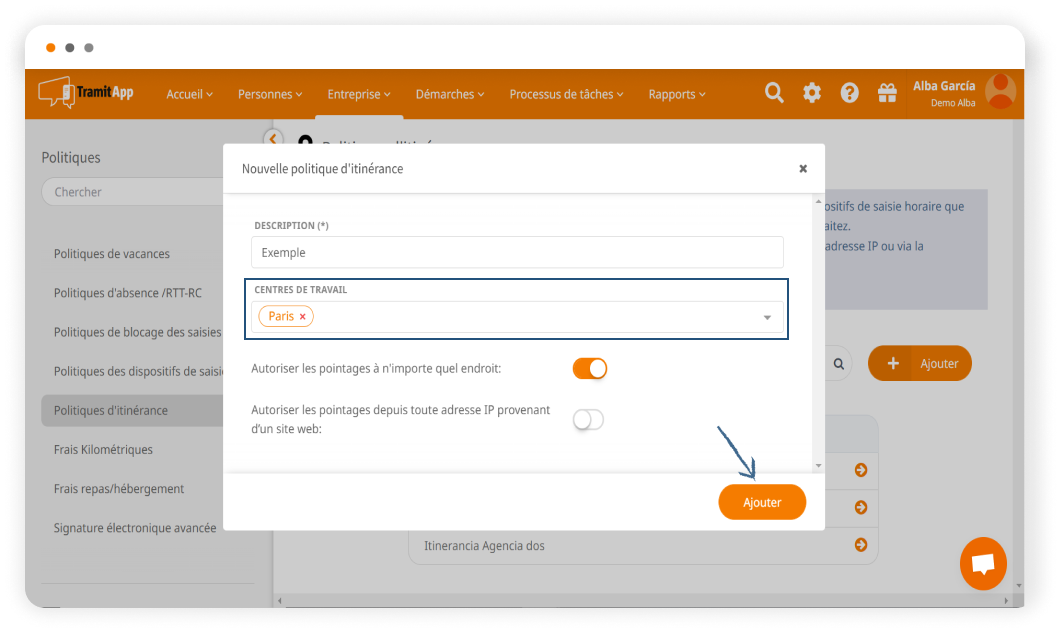
Et enfin, nous pouvons le définir au niveau de l'employé, à l'intérieur du profil de chaque employé : pour ce faire, nous entrons dans le profil de l'employé en question : Personnes > Liste des personnes, cliquons sur l'employé que nous voulons sélectionner > Informations sur l'employé et déployons la politique d'itinérance. Et nous voyons qu'elle a assigné la politique par défaut de l'entreprise, si nous décochons celle-ci, nous pouvons sélectionner parmi celles créées et ainsi différencier à l'intérieur du modèle qui a une politique ouverte et qui a une politique fermée. Nous sélectionnons Enregistrer pour effectuer les modifications.
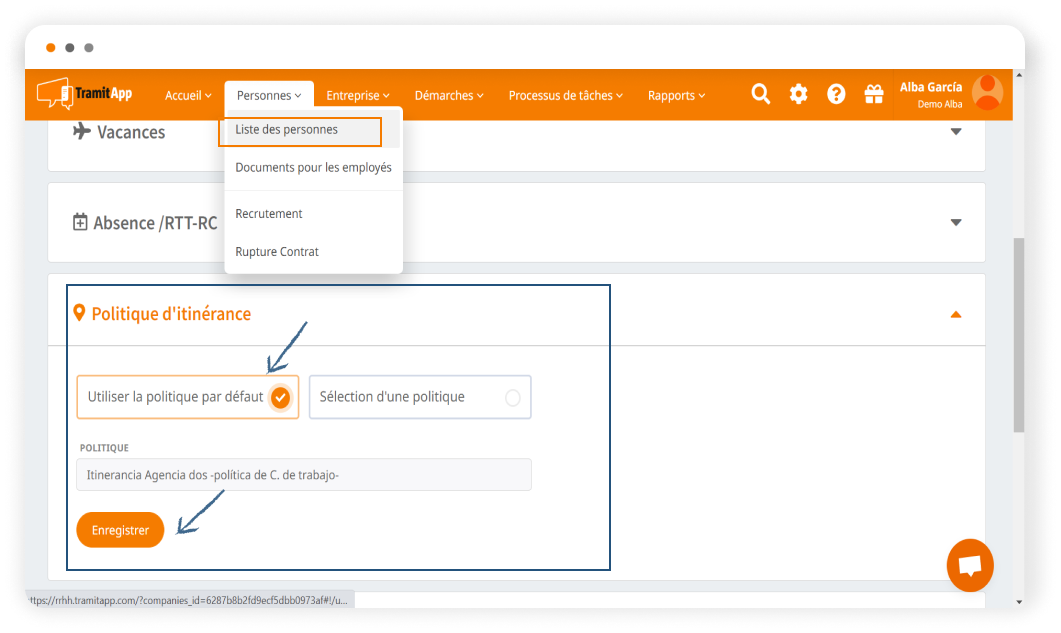
Autres vidéos qui peuvent être intéressantes sont :